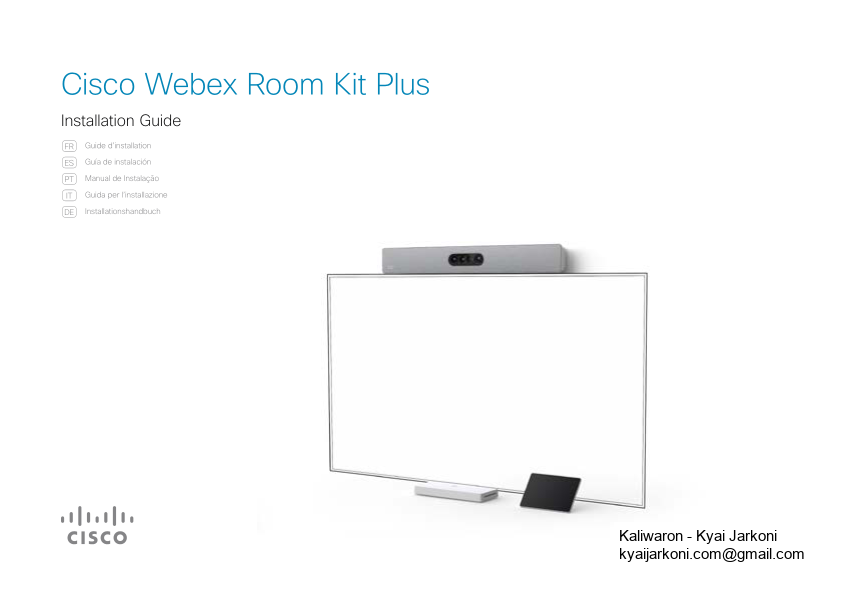Provides instructions on how to install the Cisco Webex Room Kit Plus with the Quad Camera, Codec Plus and Touch 10. Available languages: English, French,
15 pages
48 KB – 15 Pages
PAGE – 2 ============
1Box contents Cisco Quad Camera 340˜664,538077,5Support mural pour la Quad Camera Soporte de pared para la Quad Camera Suporte de parede da Quad Camera Staffa per montaggio a parete di Quad Camera Quad Camera Wandhalterung Cisco Webex Codec Plus Câble Ethernet pour Room Navigator Cable Ethernet para Room Navigator Cabo Ethernet para Room Navigator Cavo Ethernet per Room Navigator Ethernet-Kabel für Room Navigator Cordon d™alimentation et adaptateur secteur Adaptador de alimentación y cable Transformador e cabo de alimentação Alimentatore e cavo di alimentazione Netzteil und Kabel FR Contenu de la boîte ES Contenido de la caja PT Conteúdo da embalagem IT Contenuto della confezione DE Verpackungsinhalt Cisco Webex Room Navigator FRES ITPTDEEthernet cable for Room Navigator Power adapter and cable FRES ITPTDEFRES ITPTDEWall Bracket for the Quad Camera
PAGE – 3 ============
32 Can be ordered separately Ł Wall mounting kit for the Codec Plus. Ł Microphone(s): Cisco table- or ceiling microphone is recommended. Ł HDMI and Ethernet cables. We recommend cables from Cisco. Use certified HDMI cables for the cameras and presentation sources (High Speed HDMI 1.4b) and for the screens (Premium High Speed HDMI). You need Ethernet cables for camera control and network (not required if using Wi-Fi). Peut être commandé séparément Ł Kit de montage mural pour Codec Plus. Ł Le microphone de table ou de plafond Cisco. Ł Câbles HDMI et Ethernet. Nous recommandons de commander ces câbles chez Cisco. Utilisez des câbles HDMI certifiés pour les caméras et les présentations (High Speed HDMI 1.4b) et pour les écrans (Premium High Speed HDMI). Des câbles Ethernet sont requis pour le contrôle des caméras, ainsi que pour connecter le codec au réseau (non requis si vous utilisez le Wi-Fi). Puede solicitarse por separado Ł Kit de montaje en pared para el Codec Plus. Ł El micrófono de escritorio o de techo Cisco. Ł Cables HDMI y Ethernet: Le recomendamos que haga el pedido de los cables a Cisco. Utlizar cables HDMI certificados para las cámaras y presentaciones (High Speed HDMI 1.4b) y para las pantallas (Premium High Speed HDMI). Los cables Ethernet son necesarios para el control de la cámara y para conectar el códec a la red (no es necesario si usa el wifi). Pode ser encomendado em separado Ł Kit de montagem na parede Codec Plus. Ł O microfone de mesa ou teto da Cisco. Ł Cabos HDMI e Ethernet: Recomendamos que encomende estes cabos através da Cisco. Use cabos HDMI certificados para câmeras e fontes de apresentação (High Speed HDMI 1.4b) e para os ecrãs (HDMI Premium de Alta Velocidade). Os cabos Ethernet são necessários para o controlo da câmara e para ligar o codec à rede (não necessário caso use o Wi-Fi). Può essere ordinato separatamente Ł Kit di supporto a parete per il Codec Plus. Ł Cisco tavolo o microfono soffitto. Ł Cavi HDMI ed Ethernet. Si consiglia di ordinare i cavi forniti da Cisco. Si consiglia l™utilizzo di cavi HDMI certificat per videocamere e presentazioni (High Speed HDMI 1.4b) e per schermi (Premium High Speed HDMI). Cavi Ethernet sono necessari per controllare la videocamera e per collegare il codec alla rete (non necessario se si utilizza il Wi-Fi). Kann separat bestellt werden Ł Wandmontagesatz für den Codec Plus. Ł Cisco Tisch- oder Deckenmikrofon. Ł HDMI- und Ethernet- Kabel. Wir empfehlen Ihnen, die Kabel von Cisco zu bestellen. Verwenden Sie zertifizierte HDMI Kabel für Kameras und Presentationsquellen (High Speed HDMI 1.4b) und für Bildschirme (Premium High Speed HDMI). Ethernet-Kabel werden für die Kamerasteuerung und für die Verbindung des Codec mit dem Netzwerk benötigt (nicht erforderlich, wenn Sie Wi-Fi). FRES PTITDESafety and mounting hardware The wall and mounting hardware must be able to safely support the product. The wall mounted system must be installed by qualified personnel, in accordance with state and local building regulations. Sécurité et matériel pour le montage Le mur et le matériel utilisé pour le montage doivent être assez solides pour supporter le produit en toute sécurité. Le système de fixation murale doit être installé par une personne qualifiée, conformément aux réglementations locales et nationales. Seguridad y hardware de montaje La pared y el hardware de montaje deben ofrecer seguridad para la instalación del producto. El sistema de montaje en pared debe ser instalado por personal cualificado, de acuerdo con las normativas estatales y locales de construcción. Hardware de segurança e montagem O hardware de parede e montagem deve ser capaz de suportar o produto de forma segura. O sistema montado na parede deve ser instalado por pessoal qualificado, em conformidade com as regulamentações de construção estatais e locais. Materiali per il montaggio e la protezione La parete e il materiale di montaggio devono essere in grado di sostenere il prodotto in condizioni di sicurezza. Il sistema deve essere installato a parete da personale qualificato in conformità alle norme edili nazionali e locali. Sicherheit und Montagezubehör Das Wand- und Montagezubehör muss das Produkt auf sichere Weise befestigen. Das System für die Wandmontage muss gemäß den geltenden Bauvorschriften von qualifiziertem Fachpersonal installiert werden. FRES PTITDE
PAGE – 4 ============
54 Ventilation Do not block any ventilation openings on the codec. Minimum 10 cm / 4 ” free space at each side of the unit. Ventilation Veillez à ne pas obstruer les orifices de ventilation du codec. Veillez à laisser un espace d™au moins 10 cm de chaque côté de l™unité. Ventilación No obstruya los orificios de ventilación del códec. Espacio libre mínimo de 10 cm a cada lado de la unidad. Ventilação Não bloqueie as aberturas de ventilação do codec. Mínimo de 10 cm de espaço livre de cada um dos lados da unidade. Ventilazione Non ostruire le aperture di ventilazione del codec. Lasciare almeno 10 cm di spazio libero su ciascun lato del dispositivo. Belüftung Sorgen Sie dafür, dass die Lüftungsöffnungen am Codec nicht blockiert werden. Es wird ein Abstand von mindestens 10 cm pro Seite benötigt. 10 cm / 4 “10 cm / 4 “Outils dont vous pourriez avoir besoin Herramientas que puede necesitar Ferramentas que poderão ser necessárias Utensili che possono essere necessari Werkzeuge, die Sie möglicherweise benötigen FRES PTITDETools you may need FRES PTITDE
PAGE – 5 ============
76 H > 120 cm / 47 ” AH < 120 cm / 47 "BChoisissez l™emplacement de la Quad Camera Coloque el soporte de pared de la Quad Camera Decidir o posicionamento da Quad Camera Decidere dove posizionare di Quad Camera Positionieren der Quad Camera FRES PTITDE1Decide where to position the Quad Camera Montez la caméra sous l'écran si la hauteur de montage de l'écran est supérieure à 120 cm. Coloque la cámara bajo la pantalla cuando la altura de montaje de la pantalla sea superior a 120 cm. Instale a câmara por baixo do ecrã se a altura de montagem do ecrã for superior a 120 cm. Installare la videocamera sotto lo schermo quando lo schermo è montato a un™altezza superiore ai 120 cm. Montieren Sie die Kamera unter dem Bildschirm, wenn die Montagehöhe des Bildschirms höher als 120 cm ist. FRES PTITDEMount the camera below the screen when the mounting height of the screen is higher than 120 cm / 47 ".Montez la caméra au-dessus de l'écran si la hauteur de montage de l'écran est inférieure à 120 cm. Dans ce cas, la hauteur de montage recommandée de l'écran est de 80 cm. Coloque la cámara sobre la pantalla cuando la altura de montaje de la pantalla sea inferior a 120 cm. En este caso, la altura de montaje recomendada de la pantalla es de 80 cm. Instale a câmara por cima do ecrã se a altura de montagem do ecrã for inferior a 120 cm. Neste caso, a altura de montagem recomendada do ecrã é de 80 cm. Installare la videocamera al di sopra dello schermo quando lo schermo è montato a un™altezza inferiore ai 120 cm. In questo caso, l'altezza consigliata per il montaggio dello schermo è di 80 cm. Montieren Sie die Kamera über dem Bildschirm, wenn die Montagehöhe des Bildschirms niedriger als 120 cm ist. In diesem Fall beträgt die empfohlene Montagehöhe des Bildschirms 80 cm. FRES PTITDEMount the camera above the screen when the mounting height of the screen is lower than 120 cm / 47 ". In this case, the recommended mounting height of the screen is 80 cm / 31.5 ".
PAGE - 6 ============
98 8 cm / 3.2 "Ø 6 mm / 0.25 "A6.6 cm / 2.6 "Ø 6 mm / 0.25 "B10 mm / 0.39 "Montez le support mural de la Quad Camera Coloque el soporte de pared de la Quad Camera Instale o suporte de parede para da Quad Camera Installare la staffa per il montaggio a parete di Quad Camera Montieren der Quad Camera Wandhalterung FRES PTITDE2Mount the Quad Camera wall bracket REMARQUE : Lorsque vous installez la caméra au-dessus de l'écran, assurez-vous de respecter les mesures indiquées afin qu'il y ait suffisamment d'espace pour que la caméra puisse être entièrement inclinée vers l'avant. NOTA: Cuando monte la cámara encima de la pantalla, asegúrese de respetar las medidas, de manera que haya espacio suficiente para que la cámara se pueda inclinar completamente hacia delante. NOTA: Na montagem da câmara acima do ecrã, certifique-se de que respeita as medidas, para que exista espaço suficiente para inclinar a câmara totalmente para a frente. NOTA: Quando si installa la videocamera sopra lo schermo, assicurarsi di rispettare le misure in modo che ci sia spazio sufficiente per inclinare completamente in avanti la videocamera. HINWEIS: Achten Sie beim Anbringen der Kamera über dem Bildschirm darauf, dass Sie die Abmessungen einhalten, damit es ausreichend Platz gibt, die Kamera vollständig nach vorne zu neigen. FRES PTITDENOTE: When mounting the camera above the screen, be sure to comply with the measurements so that there is space enough for the camera to be tilted fully forward. Vue latérale Vista lateral Vista lateral Vista laterale Seitenansicht FRES PTITDESide view Maximum 25 mm Máxima 25 mm Máxima 25 mm Massimo 25 mm Maximaler 25 mm FRES PTITDEMaximum 25 mm / 1 "
PAGE - 8 ============
1312 0° Š 15° 0° Š 15° 12341. Inclinez la caméra entièrement vers l™avant. Si vous ne parvenez pas à incliner la caméra complètement, 2. 3. 4. 1. amplia. 2. 3. posición normal. 4. 1. 2. 3. 4. 1. 2. superare 15°. 3. 4. 1. 2. 3. 4. FRES PTITDE1. Tilt the camera fully forward. If you cannot tilt the camera fully forward, go back to Step 2 and check that the distance between the wall bracket and the screen is large enough. 2. Move the two sliders to adjust the tilt angle. The tilt angle goes from 0° to 15°, in steps of five. Do not exceed the 15° tilt angle. 3. Tilt the Quad Camera back to normal position. 4. You can check that the tilt angle is adjusted correctly during the software setup in Step 9. Adjust the tilt angle for the Quad Camera 5FRES ITDEAjustez l'angle d'inclinaison de la Quad Camera Ajuste el ángulo de inclinación de la Quad Camera Ajuste o ângulo de inclinação da Quad Camera Regolare l'angolo di inclinazione della Quad Camera Anpassen des Neigungswinkels für die Quad Camera PT
PAGE - 9 ============
1514 67Power (100-240 V ac, 50/60 Hz) Alimentation / Alimentación / Alimentação / Alimentazione / Eingangsleistung Codec Plus 3 42 1Power (100-240 V ac, 50/60 Hz) Alimentation / Alimentación / Alimentação / Alimentazione / Eingangsleistung Microphone(s) required 1-3 1-2 0-2 Quad Camera Always use the provided power cable and adapter (12 VDC, minimum 5 A). Utilisez toujours le câble d'alimentation et l'adaptateur (12 VCC, 5 A minimum) fournis. Utilice siempre el cable y el adaptador de alimentación (12 VDC, mínimo 5 A) proporcionados. Utilize sempre o cabo de alimentação e o adaptador fornecidos (12 VCC, mínimo de 5 A). Utilizzare sempre il cavo di alimentazione e l'adattatore forniti in dotazione (12 VCC, almeno 5 A). Verwenden Sie immer die mitgelieferten Kabel und Adapter (12 V Gleichstrom, mindestens 5 A). FRES PTITDEConnectez les câbles au codec Conecte los cables del códec Ligue os cabos de codec Collegare i cavi del codec Verbinden der Codec-Kabel Connect the codec cables FRES ITPTDEFRES ITPTDEConnect the Quad Camera cables FRES ITConnectez les câbles de la Quad Camera Conecte los cables de la Quad Camera Ligue os cabos da Quad Camera Collegare i cavi della Quad Camera Anschließen der Quad Camera Kabel PTDEAlways use the provided power cable and adapter (12 VDC, minimum 5.83 A). Utilisez toujours le câble d'alimentation et l'adaptateur (12 VCC, 5.83 A minimum) fournis. Utilice siempre el cable y el adaptador de alimentación (12 VDC, mínimo 5.83 A) proporcionados. Utilize sempre o cabo de alimentação e o adaptador fornecidos (12 VCC, mínimo de 5.83 A). Utilizzare sempre il cavo di alimentazione e l'adattatore forniti in dotazione (12 VCC, almeno 5.83 A). Verwenden Sie immer die mitgelieferten Kabel und Adapter (12 V Gleichstrom, mindestens 5.83 A). Microphone(s) requis Micrófono(s) es requerido Microfone(s) necessário Microfono(s) è necessario Mikrofon(e) ist erforderlich FRES PTITDE
PAGE - 10 ============
1716 891. Turn on the screen. See the user documentation for the screen if HDMI input must be set manually. 2. The system powers up automatically. If the system doesn™t power up, check the power switch on the codec and the camera. 3. When you see the Welcome screen, follow the instructions to complete the setup. 4. We recommend that you upgrade the software on your Codec Plus before putting it to use. See the Administrator Guide for the codec: https://www.cisco.com/go/roomkit-docs Inclinez la Quad Camera dans sa position normale Incline la Quad Camera hacia atrás para volver a la posición normal Volte a inclinar a Quad Camera para a posição normal Riportare la Quad Camera nella posizione normale Bringen Sie Quad Camera zurück in die Ausgangsposition Tilt the Quad Camera back to normal position FRES ITPTDEAssurez-vous de laisser suffisamment d'espace aux câbles pour qu'ils ne se desserrent pas lorsque vous inclinez complètement la caméra. Coloque los cables con espacio suficiente para que no se aflojen cuando incline la cámara completamente hacia delante. Certifique-se de que os cabos têm espaço suficiente para que não se soltem quando inclinar a câmara totalmente para a frente. Sistemare i cavi in modo che ci sia spazio sufficiente al fine di evitare che si allentino quando si inclina la videocamera completamente in avanti. Verlegen Sie die Kabel so, dass ausreichend Platz vorhanden ist, wenn man die Kamera vollständig nach vorne neigt. Arrange the cables with enough space so the cables do not loosen when you tilt the camera fully forward. FRES ITPTDEComplete the software setup Finalisez la configuration du logiciel Complete la configuración de software Concluir a configuração do software Completare la configurazione software Abschließen der Softwareeinrichtung FRES PTITDE1. Mettez l™écran sous tension. Consultez la documentation utilisateur de l™écran pour savoir si l™entrée HDMI doit être réglée manuellement. 2. Le système s™allume automatiquement. Si le système ne s™allume pas, vérifiez le commutateur d™alimentation sur la caméra et le codec. 3. L™écran de bienvenue s™affiche. Suivez les instructions pour terminer la configuration. 4. Il est également recommandé de mettre à niveau le logiciel de votre Codec Pro pour salle de réunion avant utilisation. Consultez le guide de l™administrateur pour le codec: https://www.cisco.com/go/roomkit-docs 1. Conecte la pantalla. Consulte la documentación de usuario de la pantalla para ver si la entrada HDMI debe configurarse manualmente. 2. El sistema se enciende automáticamente. Si el sistema no se enciende, compruebe el interruptor de alimentación eléctrica en el códec y la cámara. 3. Cuando vea la pantalla Bienvenida, siga las instrucciones para completar la configuración. 4. Le recomendamos que actualice el software en su Codec Pro antes de utilizarlo. Consulte la guía del administrador para el códec: https://www.cisco.com/go/ roomkit-docs 1. Ligue o ecrã. Consulte a documentação do utilizador relativa ao ecrã se a entrada HDMI tiver de ser configurada manualmente. 2. O sistema liga-se automaticamente. Se o sistema não se ligar, verifique o botão de alimentação no codec e na câmera. 3. Quando for apresentado o ecrã Bem-vindo, siga as instruções para concluir a configuração. 4. Recomenda-se a atualização do software do Codec Pro para Salas antes da sua utilização. Consulte o guia de administrador para o codec: https://www.cisco.com/go/ roomkit-docs 1. Accendere lo schermo. Consultare la documentazione per l™utente relativa allo schermo se si deve impostare manualmente l™ingresso HDMI. 2. Il sistema si accende automaticamente. Se il sistema non si accende, controllare l™interruttore di alimentazione sul codec e la videocamera. 3. Quando viene visualizzata la schermata di Benvenuto, seguire le istruzioni per completare la configurazione. 4. Si consiglia di aggiornare il software di Codec Pro prima di metterlo in funzione. Consultare la guida dell™amministratore per il codec: https://www.cisco.com/go/ roomkit-docs 1. Schalten Sie den Bildschirm ein. Nehmen Sie die Benutzerdokumentation für den Bildschirm zur Hand, wenn der HDMI-Eingang manuell eingestellt werden muss. 2. Das System schaltet sich automatisch ein. Wenn sich das System nicht einschaltet, überprüfen Sie den Netzschalter am Codec und der Kamera. 3. Wenn Sie den Willkommensbildschirm sehen, folgen Sie den Anweisungen, um die Einrichtung abzuschließen. 4. Wir empfehlen Ihnen, die Software auf Ihrem Codec Pro vor der Nutzung zu aktualisieren. Weitere Informationen finden Sie im Codec-Administratorhandbuch: https://www.cisco.com/go/ roomkit-docs FRES PTITDE
PAGE - 11 ============
1918 A. Power On/Off Marche/Arrêt / Encendido/apagado / Ligar/Desligar / On/Off / Ein-/Aus-Schalter B. Power input (12 Vdc, 5 A) Alimentation / Alimentación / Alimentação / Alimentazione / Eingangsleistung C. Kennsington Security Slot Encoche de sécurité Kensington / Conector de seguridad Kensington / Kensington Security Slot / Kensington Security Slot / Kensington-Schloss D. Touch panel (user interface, Ethernet PoE) Écran tactile (interface utilisateur, Ethernet PoE) / Panel táctil (interfaz del usuario, Ethernet PoE) / Painel tátil (interface de utilizador, Ethernet PoE) / Pannello touch (interfaccia utente, Ethernet PoE) / Bedienfeld (Benutzeroberfläche, Ethernet PoE) E. Network (Ethernet) Réseau (Ethernet) / Red (Ethernet) / Rede (Ethernet) / Rete (Ethernet) / Netzwerk (Ethernet) F. Camera control (Ethernet) Contrôle de caméra (Ethernet) / Control de cámara (Ethernet) / Controlo da câmara (Ethernet) / Controllo videocamera (Ethernet) / Kamerasteuerung (Ethernet) G. Camera input (HDMI), 1080p60 Entrées caméra (HDMI, Connecteur 1-2) / Entradas de cámara (HDMI, Conector 1-2) / Entradas de câmara (HDMI, Conector 1-2) / Ingresso videocamera (HDMI, Connettore 1-2) / Kameraeingang (HDMI, Eingangsanschluss 1-2) H. HDMI input, audio and video, 4Kp30 Entrées HDMI avec audio et vidéo (Connecteur 3-5) / Entradas HDMI con audio y vídeo (Conector 3-5) / Entradas HDMI com áudio e vídeo (Conector 3-5) / Ingresso HDMI con audio e video (Connettore 3-5) / HDMI-Eingang mit Audio und Video (Eingangsanschluss 3-5) I. HDMI input, audio and video, 4Kp30, HDCP Entrées HDMI avec audio et vidéo (Connecteur 3-5) / Entradas HDMI con audio y vídeo (Conector 3-5) / Entradas HDMI com áudio e vídeo (Conector 3-5) / Ingresso HDMI con audio e video (Connettore 3-5) / HDMI-Eingang mit Audio und Video (Eingangsanschluss 3-5) J. 2 × HDMI output, audio and video, 4Kp60 Sorties HDMI avec audio et vidéo (Connecteur 1-2) / Salidas HDMI con audio y vídeo (Conector 1-2) / Saídas HDMI com áudio e vídeo (Conector 1-2) / Uscita HDMI con audio e video (Connettore 1-2) / HDMI-Ausgang mit Audio und Video (Ausgangsanschluss 1-2) K. USB 2.0, type B USB˜2.0, type˜B / USB 2.0, tipo B / USB 2.0, tipo B / USB 2.0, tipo B / USB 2.0, Typ B L. USB 2.0, type A USB˜2.0, type˜A / USB 2.0, tipo A / USB 2.0, tipo A / USB 2.0, tipo A / USB 2.0, Typ A M. Maintenance (micro USB) Maintenance (micro USB) / Mantenimiento (micro USB) / Manutenção (micro USB) / Manutenzione (micro USB) / Wartung (Mikro-USB) N. 3 × Microphone inputs Entrées de microphone / Entradas para micrófonos / Entradas de microfone / Ingressi microfono / Mikrofoneingänge O. Audio line output Sortie de ligne audio / Salida de audio / Saída de áudio / Uscita di linea audio / Audioausgang P. Factory reset Rétablissement des paramètres d™usine / Restablecimiento de los parámetros de fábrica / Reposição de predefinições de fábrica / Ripristino dei valori predefiniti / Zurücksetzen auf Werkseinstellungen Cisco Webex Codec Plus A B C D E F G H I J K L M N OP3 42 1A B C D E F G H IA. Sub-woofer output Sortie sub-woofer (caisson de grave) / Salida de sub-woofer / Saída de subwoofer / Uscita sub-woofer / Subwooferausgang B. Line input Entrée de ligne / Entrada de línea / Entrada de linha / Ingresso di linea / Audioeingang C. Maintenance (micro USB) Maintenance (micro USB / Mantenimiento (micro USB) / Manutenção (micro USB) / Manutenzione (micro USB) / Wartung (Mikro-USB) D. Factory reset Rétablissement des paramètres d™usine / Restablecimiento de los parámetros de fábrica / Reposição de predefinições de fábrica / Ripristino dei valori di fabbrica / Zurücksetzen auf Werkseinstellungen E. USB 2.0, type A USB˜2.0, type˜A / USB 2.0, tipo A / USB 2.0, tipo A / USB 2.0, tipo A / USB 2.0, Typ A Cisco Quad Camera F. 2 × HDMI output, 4Kp60 Sortie HDMI / Salida HDMI / Saída HDMI / Uscita HDMI / HDMI-Ausgang G. Camera control (Ethernet) Contrôle de caméra / Control de cámara / Controlo da câmara / Controllo videocamera / Kamerasteuerung H. Power input (12 Vdc, 5.83 A) Alimentation / Alimentación / Alimentação / Alimentazione / Eingangsleistung I. Power On/Off Marche/Arrêt / Encendido/apagado / Ligar/desligar / Tasto On/Off / Ein-/Aus-Schalter
48 KB – 15 Pages